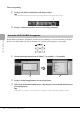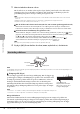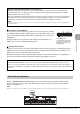User Manual
CVP-709/CVP-705 – Bruksanvisning
35
Grundläggande hantering
Kopiera eller flytta filer
Du kan kopiera eller klippa ut en fil och klistra in den på en annan plats (mapp). Du kan även kopiera
en mapp (men inte flytta den) med hjälp av samma procedur.
OBS!
• Det går inte att flytta filer på förprogrammerade flikar.
• Kopiering av kommersiella musikdata, inklusive men inte begränsat till MIDI-data eller ljudfiler, är förbjudet för annat än personligt
bruk. Köpta Song-filer kan vara kopieringsskyddade för att förhindra olaglig kopiering eller ofrivillig radering av data.
• Audio Styles (endast CVP-709, sidan 57) kan endast kopieras till instrumentets User-minne.
• Vissa filer som spelas in iPiano Room med ackompanjemang kan inte kopieras, beroende på typen av ackompanjemang.
• Filer som spelas in iPiano Room (sidan 44) med Audio Styles kan inte kopieras.
1 Ta fram den filvalsdisplay som innehåller önskade filer/mappar.
2 Tryck på [File] för att ta fram filhanteringsikonerna.
OBS!
• Om du vill avbryta filoperationen trycker du på [] idet högra hörnet för att dölja filhanteringsikonerna.
• Du kan visa eller dölja filhanteringsikonerna genom att svepa horisontellt längst ned på displayen.
3 Tryck på önskade filer eller mappar så att de markeras.
En eller flera filer/mappar kan markeras. Om du vill placera markeringar på alla visade objekt
trycker du på (Markera alla). Tryck på (Markera alla) igen för att ta bort alla markeringar.
4 Tryck på (Kopiera) eller (Flytta) för att ta fram displayen för val av destination.
5 Välj önskad destination (sökväg) där du vill klistra in filerna/mapparna.
Du kan skapa en ny mapp genom att trycka på (Ny mapp).
OBS!
Tryck på [Cancel] för att avbryta operationen innan du går till steg 6.
6 Tryck på [CopyHere] eller [MoveHere] för att klistra in filerna/mapparna du
valde isteg 3.
Den fil eller mapp som du klistrat in visas på displayen, placerad ibokstavsordning bland
andra filer.
Ta bort filer/mappar
Du kan ta bort filer/mappar.
OBS!
• Det går inte att ta bort filer på förprogrammerade flikar.
• Det går inte att ta bort ”Piano Room”-mappen.
1 Ta fram den filvalsdisplay som innehåller önskade filer/mappar.
2 Tryck på [File] för att ta fram filhanteringsikonerna.
OBS!
• Om du vill avbryta filoperationen trycker du på [] idet högra hörnet för att dölja filhanteringsikonerna.
• Du kan visa eller dölja filhanteringsikonerna genom att svepa horisontellt längst ned på displayen.
3 Tryck på önskade filer eller mappar så att de markeras.
En eller flera filer/mappar kan markeras. Om du vill placera markeringar på alla visade
objekt trycker du på (Markera alla). Tryck på (Markera alla) igen för att ta bort
alla markeringar.
4 Tryck på (Ta bort).
5 När bekräftelsemeddelandet visas trycker du på [Yes] för att ta bort de filer/mappar
du markerade isteg 3.
Om du vill avbryta operationen trycker du på [No] istället för [Yes].